Microsoft erkände nyligen förekomsten av en nolldagarssårbarhet i sitt Windows-system. Den 23 mars rapporterade det att en ny sårbarhet har identifierats av dess forskare som kan påverka Windows 7/8/8.1/10 och andra tidigare versioner. De mest uppdaterade versionerna av Windows 10 påverkas också, säger en talesperson på Microsoft.
Utöver detta klargjorde Microsoft också att sårbarheten har begränsad räckvidd och endast kan attackera en specifik typ av användare. Användare som använder förhandsgranskningsfönstret och ofta hanterar teckensnittsfiler är de som till stor del är riktade.
Microsoft tillade vidare att de har identifierat och nollställt attackerna. Vi har hittat två fall där vi märkte att angriparna utnyttjar kryphål i Adobe Type Manager Library, sa Microsoft.
Tyvärr har Microsoft ännu inte släppt en säkerhetskorrigering för det nyligen hittade kryphålet som tros släppas den 14 april 2020. Så tills dess måste användarna vidta försiktighetsåtgärder och korrigerande åtgärder för att skydda sina Windows systemet.

Zero-Day Vulnerability Mars 2020 – Allt du behöver veta om det
En talesperson från Microsoft har beskrivit att den nyligen identifierade nolldagarssårbarheten är relaterad till teckensnittsfiler som stöder de säkerhetshåligheter som för närvarande finns tillgängliga i Adobe Type Manager Library. För ytterligare klarhet sa han att problemet uppstår på grund av felaktig hantering av "Adobe Type 1 PostScript-format", ett specialdesignat multi-master-font.
Fjärrkörningen sker när användaren försöker ladda ner en teckensnittsfil och förhandsgranska teckensnittet antingen i förhandsgranskningsfönstret eller i form av en miniatyrbild. Forskare har också kommenterat att tillsammans med OTF/TTF-teckensnittsfiler kan angripare också utnyttja specialdesignade dokument. "Det märks att angriparna använder metoder för att lura användare. De övertygar användare att förhandsgranska filen i Windows Preview Pane eller öppna den på sina system”, tillade Microsoft vidare.
Sammanfattningsvis är bara nedladdning av filen tillräckligt för att attackera ett system. Eftersom cyberhooks använder Windows förhandsgranskning och miniatyrer, är det inte nödvändigt att öppna filen för att angriparna ska kunna utföra attacken.
Så tills en säkerhetskorrigering släpps av Microsoft rekommenderas användare att inaktivera funktionen för miniatyrbilder och förhandsgranskningsfönster på sin Windows-dator. Experter har också rekommenderat användare att inte ladda ner några filer från en tredje part och opålitliga källor.
"Personer som använder Windows 7 kommer inte att få någon säkerhetskorrigering förutom de som har tagit den betalda versionen av Windows utökade säkerhetsuppdateringar", Microsoft förtydligade ytterligare.
Det finns få manuella åtgärder som användarna kan öva på för att fixa Zero-day sårbarhet i Windows 8/8.1 och 10.
Läs mer: Hur man åtgärdar Windows Update-problem
Zero-Day Vulnerability Fixations för Windows 8/8.1/10
1. Starta File Explorer-programmet på ditt Windows-system.
2. Från det nyöppnade fönstret, öppna "Se" flik.
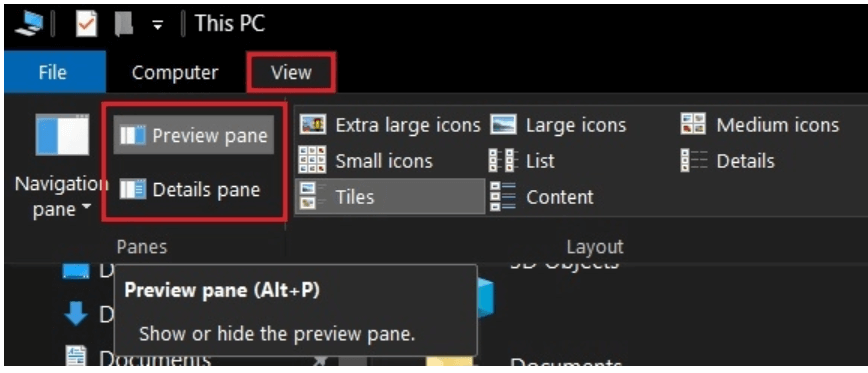
3. I nästa steg väljer du detaljfönstret och förhandsgranskningsfönstret och inaktiverar dem.
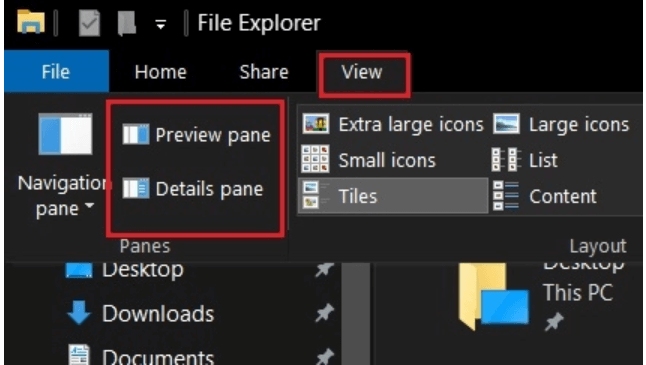
4. Nu från det övre högra hörnet, klicka på fliken Visa följt av knappen Alternativ.
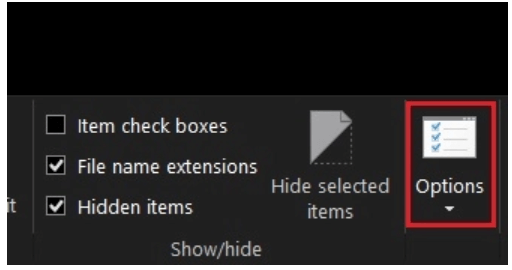
5. Ett nytt fönster kommer att öppnas på din Windows-skärm.
6. Välj fliken Visa och markera sedan alternativet som säger "Visa alltid ikoner, aldrig miniatyrer".
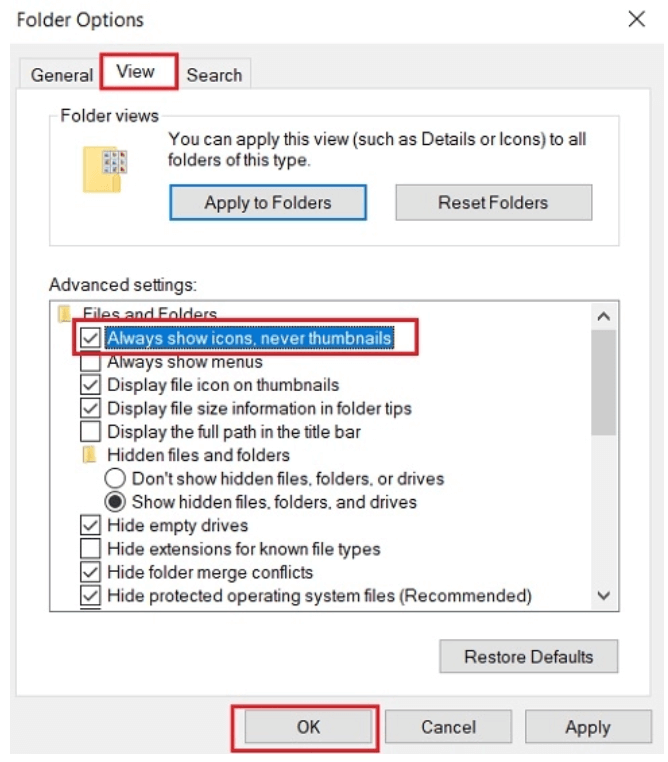
7. Spara ändringarna genom att klicka på OK-knappen.
Ett framgångsrikt slutförande av de ovannämnda stegen kommer att fylla alla kryphål i din Windows-dator och kommer att rädda din dator från Zero-day exploits.
Läs mer: Hur man laddar ner drivrutiner för okända enheter
Hur man åtgärdar Zero-Day Vulnerability på Windows 7
Nu när vi har lärt oss stegen för att skydda Windows 10/8.1 och 8-versioner, låt oss ta en snabb titt på hur du kan säkra dina Windows 7-datorer.
Eftersom menyerna och undermenyerna i Windows 7 är ganska olika varierar stegen lite.
- Till att börja med, starta File Explorer på ditt system och klicka på knappen "Ordna" som finns i det övre vänstra hörnet av skärmen.
- Från rullgardinsmenyn klicka på knappen Layout.
- Från layouten klickar menyraden på förhandsgranskningsrutan och
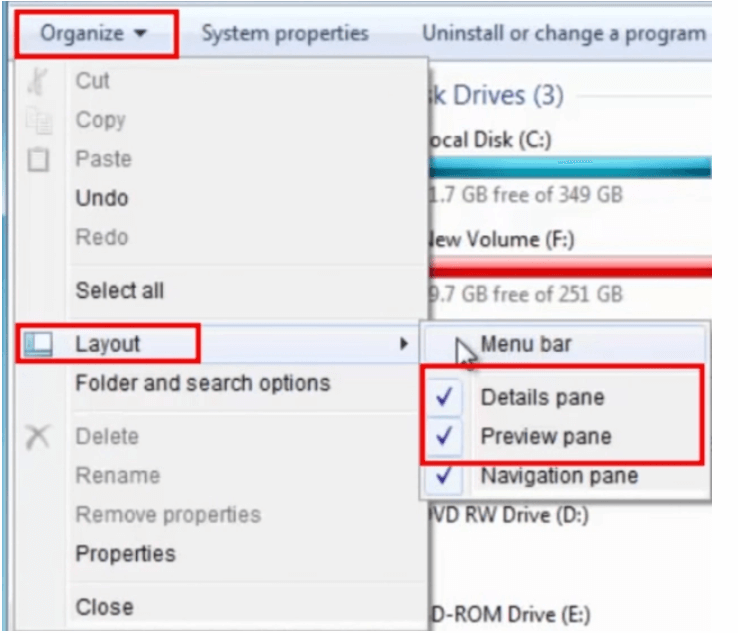
- Välj dessutom "Mappar och sökalternativ" från menyn Ordna.
- I nästa steg klickar du på fliken Visa och väljer sedan alternativet "Visa alltid ikoner, aldrig miniatyrer".
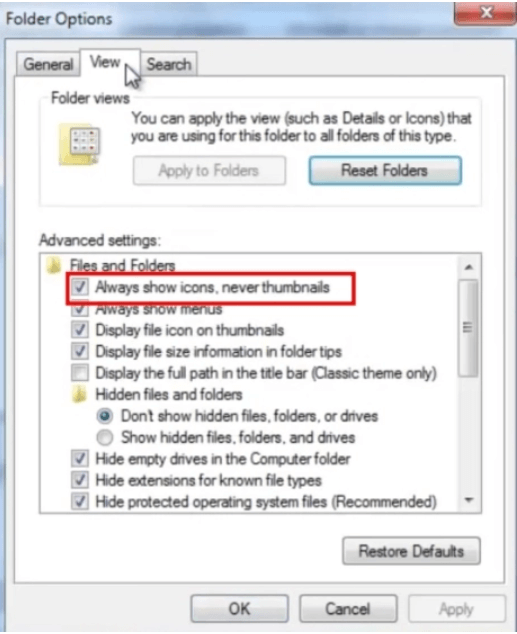
Om du slutför stegen ovan säkrar du din Windows 7-version åtminstone på värdnivå.
Läs mer: Hur man uppgraderar till Windows 10 gratis
Ytterligare tips
1. Inaktivera WebClient Service
Inaktivera WebClient Services på din Windows 7 och 10 PC för att lägga till ytterligare ett säkerhetslager. Att göra detta kommer att göra ditt system otillgängligt för hackare genom att blockera alla förfrågningar från WebDAV.
- Öppna Kör-fönstret genom att trycka på Windows + R-tangenten på ditt tangentbord.
- Ett Kör-fönster öppnas
- Skriv nu "tjänster.msc" och tryck på Enter eller klicka på OK-knappen.

- Högerklicka nu på "WebClient" och välj alternativet Egenskaper från rullgardinsmenyn.
- Klicka på Stopp-knappen och ställ in "Starttyp" i avaktiverat läge.
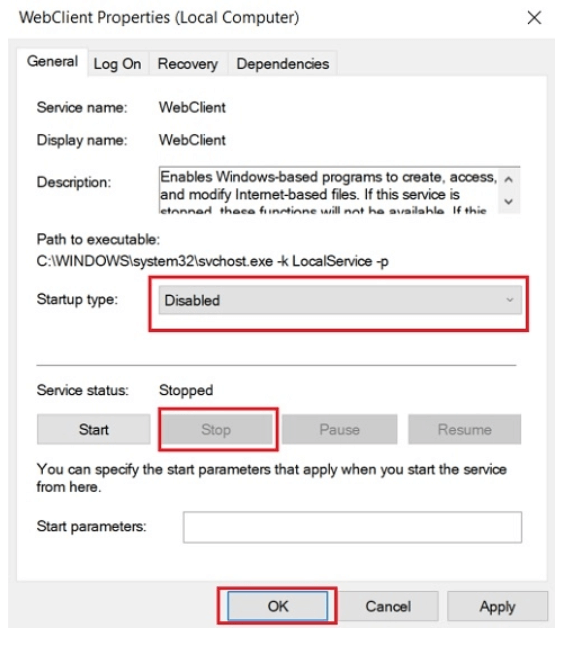
- Till slut klickar du på OK-knappen eller trycker på enter.
2. Byt namn på filen ATMFD.DLL för att ytterligare skydda din dator från nolldagars sårbarhet
Omslag Upp
Så det här är det vänner. Se vår blogg för att minska riskerna relaterade till Zero-day sårbarhet. Tills säkerhetskorrigeringen släpps av Windows rekommenderar vi våra användare att göra de manuella ändringarna omedelbart på deras system.
Bildkälla: Beebom och Betakart